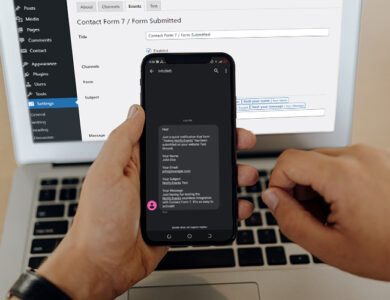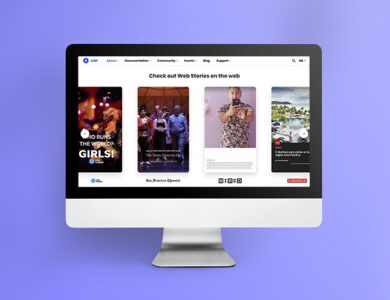مدیر قیف فروش Studiocart برای وردپرس
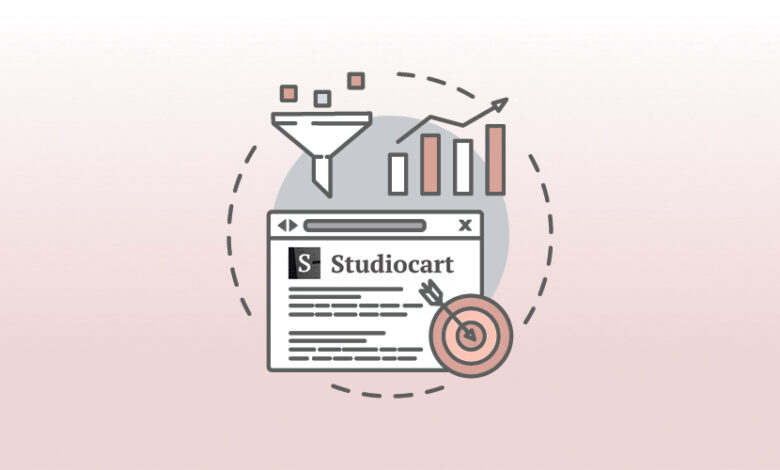
مدیر قیف فروش Studiocart برای وردپرس
به عنوان یک صاحب کسب و کار آنلاین، هدف نهایی شما باید تبدیل بازدیدکنندگان سایت به مشتری باشد. اما چگونه؟
یک روش آزمایش شده و واقعی که توسط بسیاری از بازاریابان استفاده می شود، قیف فروش نامیده می شود – مسیری که به آرامی کاربران را راهنمایی می کنید تا آنها را به خرید وادار کنید. این معمولاً به 4 مرحله تقسیم می شود: آگاهی، علاقه، میل و اقدام (با نام مستعار خرید).
WordPress یک پلت فرم عالی برای ایجاد یک وب سایت یا صفحه فرود برای کسب و کار شما است که می تواند باعث آگاهی محصول شما شود. حتی می توانید از سایت خود برای جلب علاقه استفاده کنید. اما برای افزودن یک قیف فروش کامل به یک ابزار هدفمند نیاز دارید. که ما را به برجستهترین افزونه امروزی میرساند – Studiocart.
Meet Studiocart
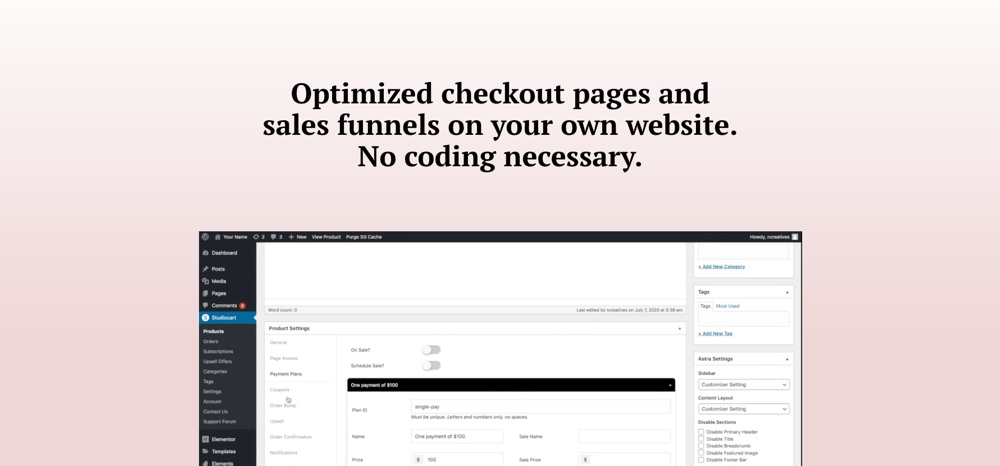
در صورتی که اولین بار است که درباره آن می شنوید، Studiocart روشی هوشمندانه است برای ایجاد قیف های فروش با وردپرس و افزایش تبدیل کلی. در نگاه اول این یک افزونه تجارت الکترونیک مفید است که به شما امکان میدهد کالاها، دورهها، عضویتها، خدمات و موارد دیگر را از وبسایت خود بفروشید… اما میتواند بسیار بیشتر از این کار انجام دهد.
قیف فروش آسان شد
Studiocart یک راه حل نهایی برای تمام نیازهای قیف فروش شما است. با Studiocart میتوانید محصول(های) خود را اضافه کنید، تنظیمات پرداخت را فعال کنید (یکبار، تکراری، طرحهای پرداخت و آزمایشهای رایگان)، افزایش فروش و کاهش فروش را برای به حداکثر رساندن فروش، ارائه تخفیف، جذب سرنخهای از دست رفته، اضافه کردن مشتریان به لیست پستی، ترویج دهید. و بیشتر با کمک ادغام ها.
Studiocart همچنین با GDPR مطابقت دارد و برچسب سفید آماده است. بنابراین شما مسئول دادههای خود میمانید، و اگر از Studiocart برای پروژه مشتری استفاده میکنید، میتوانید نام تجاری سفارشی، نماد منوی داشبورد و اطلاعات نویسنده را اضافه کنید.
قالب های آماده برای استفاده
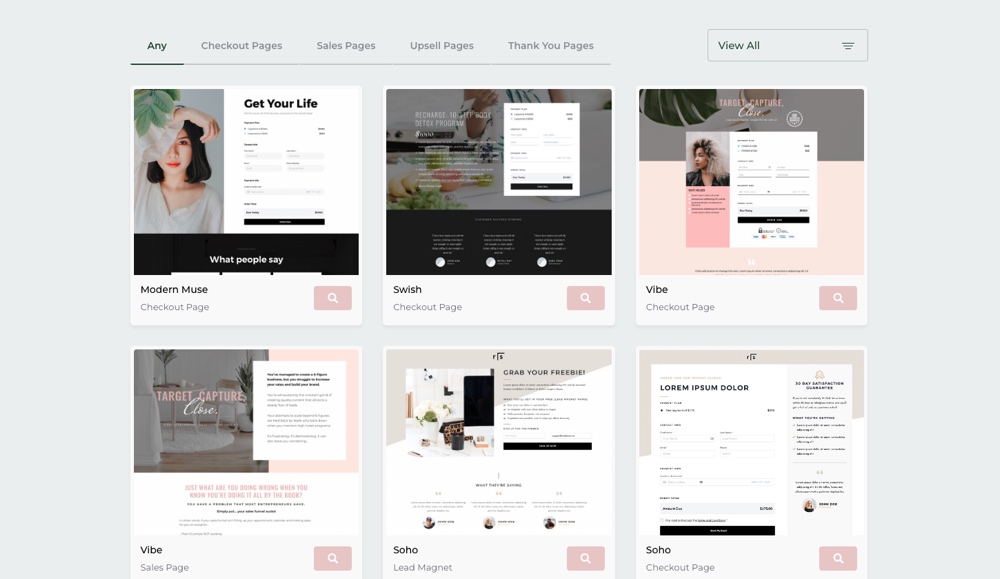
علاوه بر ویژگی های قابل تنظیم برای قیف فروش شما، الگوهای آماده ای وجود دارد که می توانید از آنها برای افزودن سریع صفحات مهم استفاده کنید. از بین الگوهای طراحی شده ماهرانه برای صفحه فروش، فروش های بالا، پرداخت و صفحه تشکر خود انتخاب کنید.
بهتر از همه، این الگوها برای 5 صفحه ساز محبوب مختلف در دسترس هستند – بنابراین چه از Elementor استفاده کنید و چه Divi را ترجیح می دهید، همچنان می توانید صفحات کلیدی قیف را در عرض چند دقیقه تنظیم کنید. کافیست از داشبورد وردپرس خود به Studiocart “کتابخانه قالب” بروید، سپس صفحاتی را که می خواهید استفاده کنید انتخاب و دانلود کنید.
اما اگر می خواهید فرم خرید محصول را به صفحه دیگری در سایت خود اضافه کنید یا صفحه تشکر خود را از ابتدا طراحی کنید، مطمئناً می توانید. فقط از تم و صفحه ساز انتخابی خود به همراه کدهای کوتاه مفید Studiocart و بلوک سازنده گوتنبرگ استفاده کنید که اضافه کردن فرم های سفارش، جزئیات سفارش، رسیدها، قیمت محصول و طرح های پرداخت را در هر نقطه از وب سایت شما آسان می کند.
ادغامهای استودیو کارت
در حالی که این افزونه در حال حاضر بسیار عالی است، برای ویژگی های بیشتر خوشحال خواهید شد که بدانید تعدادی ادغامهای Studiocart.
از ادغامها برای خودکارسازی تعاملات کاربر استفاده کنید، برای مثال ارسال ایمیل خوشآمدگویی هنگام خرید کاربر جدید. یا از ویژگی های پیشرفته استفاده کنید، مانند اجازه دادن به دانش آموزان برای دسترسی به یک انجمن انحصاری پس از خرید یک دوره خاص.
در زمان نوشتن بیش از 35 ادغام وجود دارد که شامل (اما نه محدود به):
- صفحه سازهای محبوب، به عنوان مثال گوتنبرگ، Elementor، Divi، Qubely و Oxygen< /strong>
- LearnDash، MemberPress، TutorLMS، WP Courseware و سایر سیستمهای دوره محبوب
- Google Recaptcha جلوگیری از هرزنامه
- خدمات بازاریابی ایمیلی مانند MailChimp، ConvertKit، Mailpoet، ActiveCampaign و غیره
- SliceWP مدیر برنامه وابسته
- دسترسی محدود شده از طریق عضو فهرست آرزوها، گروهها توسط itthinx و محدود کردن محتوای حرفهای
- خدمات اتوماسیون شخص ثالث مانند Zapier، Uncanny Automator، Integrately، Thrive Automator و موارد دیگر
و چیزهای بیشتری در حال کار است – هم از نظر ویژگی های افزونه و هم از نظر ادغام شخص ثالث. میتوانید صفحه Studiocart Trello را بررسی کنید تا خلاصهای از زمانهای معلق را ببینید. درخواست های ویژگی، موارد در حال انجام و آنچه منتشر شده است.
قیمتگذاری مناسب برای مشاغل کوچک
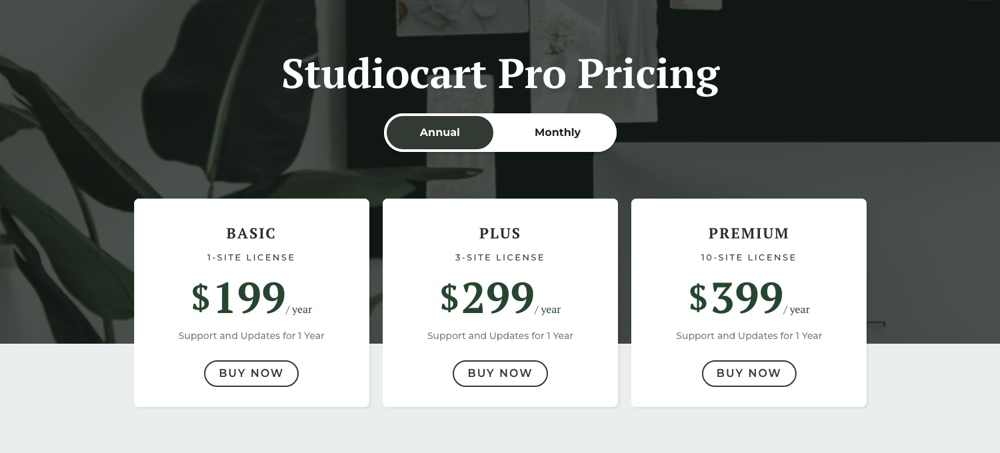
پس این همه هزینه چقدر است؟ مستقیماً به سر اصل مطلب میرویم، برنامهها از 199 دلار در سال برای مجوز یک سایت شروع میشوند. این شامل تمام ویژگیهای عالی Studiocart، قالبها و ادغامها برای قیفهای نامحدود و همچنین ۱ سال پشتیبانی از سوی توسعهدهنده است.
اما میتوانید نسخه باریک Studiocart lite را نیز در وردپرس تهیه کنید. org که ویژگیهای کمتری را ارائه میکند، اما اگر تنها چیزی که نیاز دارید، راهی سریع برای افزودن فرم سفارش، تسویه حساب، صفحه تشکر و ادغام خبرنامه است (توجه داشته باشید 6 ادغام برای نسخه رایگان موجود است – صفحه اطلاعات را بررسی کنید. درباره تفاوتهای رایگان در مقابل حرفهای) بیشتر بیاموزید.
چگونه با Studiocart یک قیف فروش بسازیم
بنابراین، چگونه میتوانید با Studiocart یک قیف فروش وردپرس ایجاد کنید؟ آسان است – ما به شما نشان خواهیم داد! همچنین میتوانید راهنمای راهاندازی سریع آنها را دنبال کنید، اما این مختصر خود ما است. نسخه.
بنابراین قدم اول – افزونه را دریافت کنید. به وبسایت Studiocart بروید و برای وبسایت خود مجوز خریداری کنید، سپس افزونه را دانلود کنید و طبق معمول از طریق داشبورد وردپرس نصب و فعال کنید (افزونه ها > افزودن جدید > آپلود افزونه و فایل فشرده Studiocart را انتخاب کنید).
تنظیمات استودیو کارت
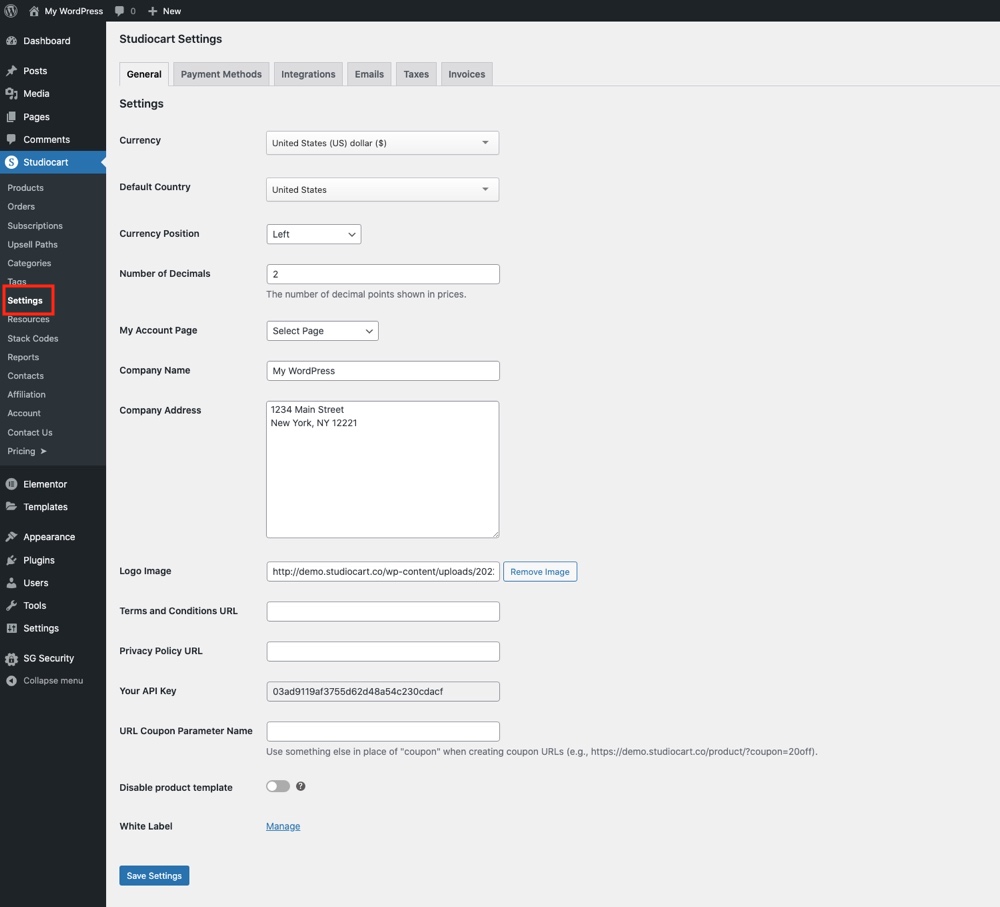
با نصب پلاگین و آماده برای استفاده، اولین قدم شما این است که اطلاعات کسب و کار خود را در بخش Studiocart > تنظیمات اضافه کنید. این شامل نام تجاری، خط مشی رازداری و پیوندهای شرایط، قالب ارز، روشهای پرداخت (گزینههای Stripe، PayPal یا Cash)، اطلاعات تماس ایمیل (که برای همه ایمیلهای خودکار مرتبط با فرآیندهای Studiocart استفاده میشود)، نرخهای مالیات (و VAT) و فرمت فاکتور کلی.
توجه – در اینجا نیز میتوانید بخشی را برای وارد کردن کلیدهای API و URL برای ادغامهای مختلف شخص ثالث پیدا کنید. اطلاعات مورد نیاز بر اساس ادغام متفاوت است (به عنوان مثال، MailChimp برای اتصال به یک کلید API نیاز دارد در حالی که Teachable به اطلاعات ورود به سیستم شما نیاز دارد)، اما برای این راهنما ما قرار نیست وصل شویم. پس بیایید یک محصول اضافه کنیم!
محصولات را ایجاد کنید و قیف خود را سفارشی کنید
افزودن یک محصول به آسانی ایجاد یک پست وبلاگ است (ما از اصطلاح “محصول” استفاده می کنیم، اما به یاد داشته باشید که می توانید خدمات، کالاهای دیجیتال یا فیزیکی، دوره ها و موارد دیگر را بفروشید).
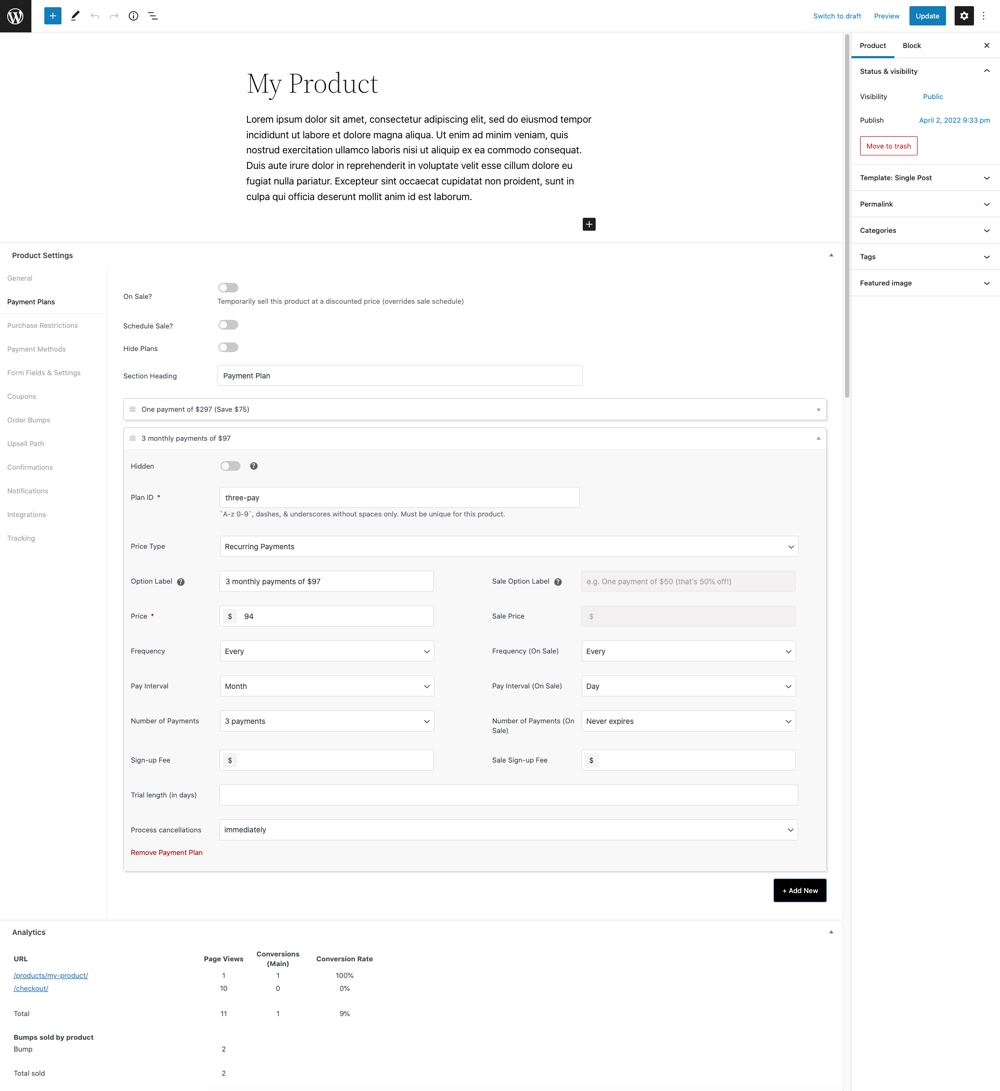
ایجاد کنید
فقط به Studiocart > محصولات > افزودن جدید بروید. چه از گوتنبرگ استفاده کنید چه از ویرایشگر کلاسیک، ابتدا باید به محصول خود یک نام بدهید و مقداری از محتوا را برای استفاده در صفحه محصول اضافه کنید.
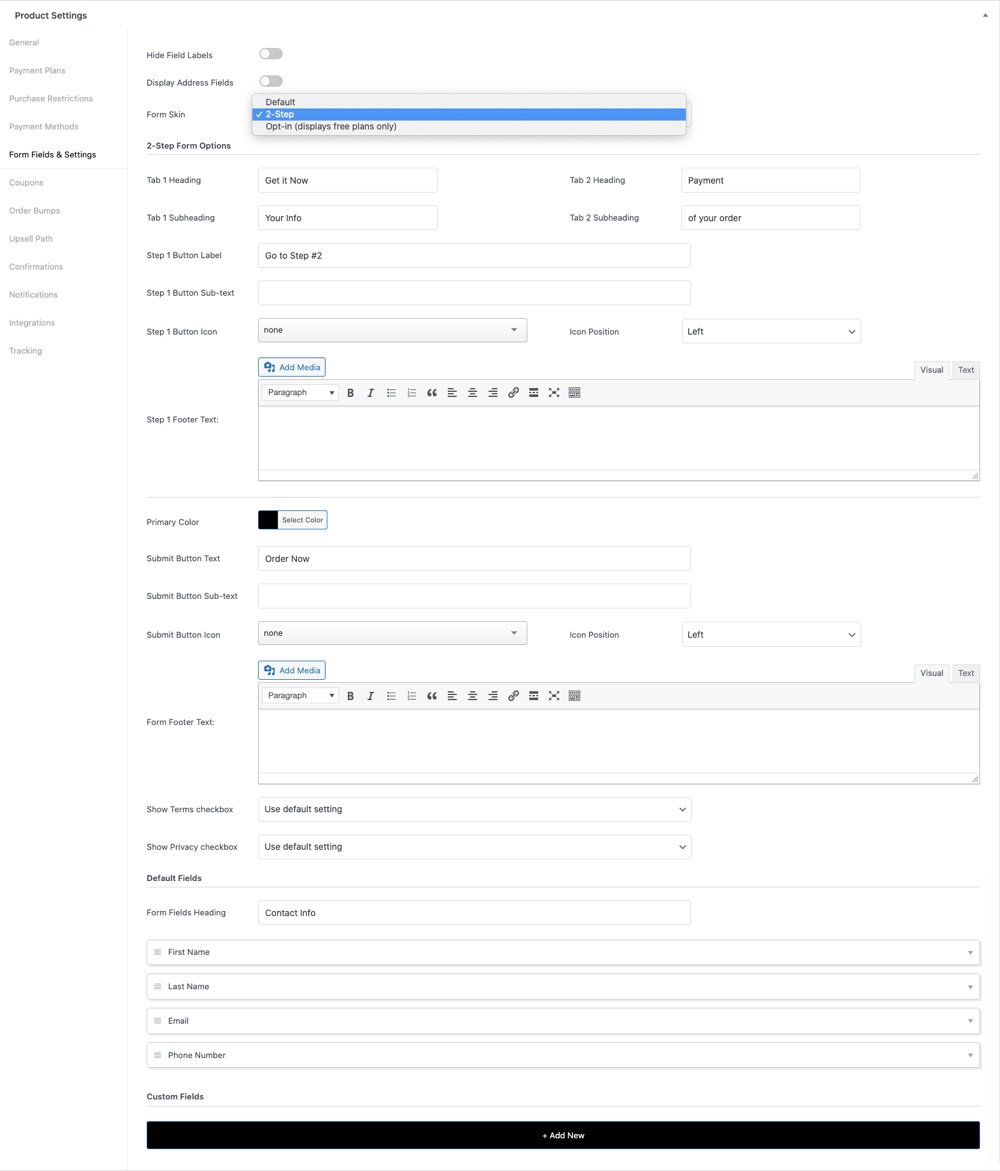
در مرحله بعد از کادر متا تنظیمات محصول Studiocart برای اضافه کردن اطلاعات مهم استفاده کنید. این شامل موارد زیر است:
-
اطلاعات
- کلی محصول برای رنگ صفحه، تصویر پس زمینه، الگو و وضعیت مالیات
- فعال کردن طرحهای پرداخت (یک بار، تکرار شونده، نام قیمت یا رایگان) که شامل برنامههای فروش و فروش است
- محدودیتهای خرید برای تعداد مجموعهای از فروش یا فروش به ازای هر مشتری همراه با کارهایی که وقتی محصول دیگر در دسترس نیست (مانند نمایش پیام یا تغییر مسیر) انجام شود
- روشهای پرداخت مجاز (یادآوری کنید که این روش بر اساس روشهایی است که در تنظیمات اصلی Studiocart تنظیم کردهاید)
- سازنده فیلدهای فرم را بکشید و رها کنید تا یک فرم یک صفحه ای، 2 مرحله ای یا انتخابی برای محصولات خود اضافه کنید (تصویر بالا را ببینید)
- کوپن
- اجازه دادن برآمدگیهای سفارش (افزودن یا افزایش فروش پس از خرید کاربر) و یک مسیر صعودی مشخص شده (برای مسیرها به یادداشت ما در زیر مراجعه کنید)
- یک صفحه تشکر، تغییر مسیر یا پیام را به عنوان خرید مشخص کنید تأییدات
- ایجاد اعلانها برای ارسال در هنگام خرید یا فعال کردن یک ایمیل خوش آمدگویی برای انتخاب کردن
- Integrations شخص ثالث را فعال کنید و سرویس، راهانداز و اقدام را انتخاب کنید (به عنوان مثال میتوانید LearnDash، یک ماشه پس از خرید و یک اقدام برای افزودن کاربر به عنوان دانشجو اضافه کنید)
- افزودن کدهای ردیابی برای گرفتن سرنخ و/یا خرید
را فعال و ایجاد کنید
شاید متوجه شده باشید که بخش Analytics نیز در اینجا وجود دارد. هنگامی که محصول شما فعال شد، میتوانید آمار سریع بازدیدهای صفحه، تبدیلها، نرخ تبدیل و فروش بینظیر را در اینجا مشاهده کنید. این یک روش راحت برای سنجش عملکرد محصول و انجام تنظیمات در صفحه محصول یا قیف در صورت نیاز است.
وقتی کارتان تمام شد، فقط مطمئن شوید که ذخیره کنید. ما همچنین پیشنهاد میکنیم محصولات خود را پس از پخش آزمایشی آزمایش کنید تا مطمئن شوید که تنظیمات مربوط به فروش بالا، جذب سرنخ، اعلانها و غیره همه آنطور که باید کار میکنند. اما پس از انجام یک بررسی سریع، باید آماده شروع فروش باشید!
ایجاد یک مسیر Upsell
اگر تصمیم به فعال کردن فروش های بالا دارید، باید یک مسیر Upsell نیز ایجاد کنید. این تعیین میکند محصول فروش بالا، پیشنهاد ویژه، صفحه فرود و جایی که کاربر در صورت قبول یا رد پیشنهاد، برده میشود.
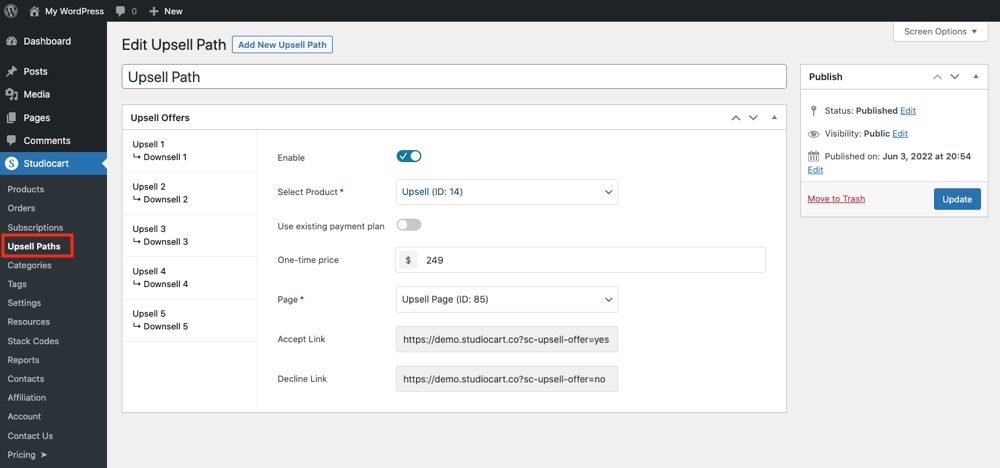
برای انجام این کار به Studiocart > مسیرهای افزایش فروش > افزودن جدید بروید. در اینجا میتوانید لایههایی از افزایش/نزول فروش را با صفحات خاص اضافه کنید. وقتی کارتان تمام شد، مطمئن شوید که کارتان را ذخیره کردهاید، سپس میتوانید مسیر Upsell را هنگام ایجاد/ویرایش یک محصول اختصاص دهید.
گزارشهای Studiocart
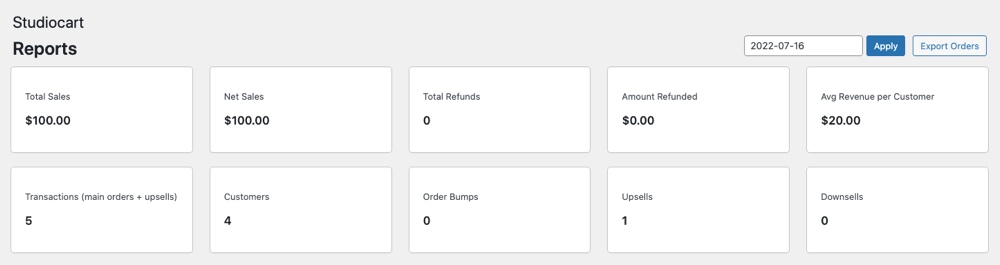
و آخرین قسمتی که میخواهیم به آن بپردازیم، گزارشها است. در زیر داشبورد اصلی، اگر به Studiocart > گزارشها بروید، اطلاعات سریعی درباره فروشگاه خود پیدا خواهید کرد که میتواند فیلتر و صادر شود.
همانطور که می بینید – هیچ کمبودی در گزینه ها وجود ندارد! هر چیزی که برای افزودن محصولات، ایجاد یک قیف و حتی گرفتن سرنخ ها نیاز دارید، در دسترس شماست.
چرا Studiocart را انتخاب کنید؟
خط پایین – ما فکر می کنیم باید Studiocart را امتحان کنید. افزونه های متعددی وجود دارد که می توانید از بین آنها انتخاب کنید، و ما تعداد کمی از آنها را امتحان کرده ایم، اما Studiocart آسان بود و قطعاً محصولی است که ما توصیه می کنیم. فقط برای خلاصه کردن در اینجا چند دلیل وجود دارد که چرا فکر می کنیم Studiocart متمایز است.
آسان و خودکار: با Studiocart میتوانید قیف فروش خود را در یک روز افزایش دهید. به طور جدی. قالبهای ارائه شده عالی به نظر میرسند و با چند تغییر کوچک در رنگها و تصاویر میتوانید یک صفحه فروش، تسویهحساب و صفحه تشکر داشته باشید که با بقیه سایتها و برند شما مطابقت دارد (حتی برچسبهای سفید برای پشتیبان موجود است). و ادغام با پلتفرمهای بازاریابی ایمیلی و نرمافزار گردش کار به این معنی است که میتوانید اتوماسیونهایی را برای مدیریت کارها راهاندازی کنید.
سبک: این یک افزونه تمام شده است، بدون نیاز به افزونه های بزرگ و دست و پا گیر تجارت الکترونیک یا هزاران افزونه. Studiocart همه چیزهایی را دارد که برای راهنمایی بازدیدکنندگان از سایت خود و مستقیماً به صفحه پرداخت خود نیاز دارید.
تصرف سرنخ: اجازه ندهید مشتریان فرار کنند! جایی که بسیاری از پلتفرمهای تجارت الکترونیکی سنتی با شکست مواجه میشوند، هنگام پرداخت است، اما با Studiocart میتوانید تسویهحساب 2 مرحلهای و گرفتن سرنخ را فعال کنید، بنابراین وقتی کاربران قبل از خرید ایمیل خود را وارد میکنند، به لیست پستی مورد نظر شما نیز اضافه میشوند. بنابراین میتوانید در صورت نیاز با آنها پیگیری کنید و آن چرخ دستیهای رها شده را بازیابی کنید.
قیمت مقرون به صرفه: Studiocart در حال حاضر با قیمت معمولی 199 دلار در سال تنظیم شده است و آن را به گزینه ای مقرون به صرفه برای کارآفرینان و کسب و کارهای کوچک با بودجه محدود می کند. ما فرض می کنیم که اگر به دنبال ایجاد یک قیف فروش برای سایت وردپرس خود هستید، احتمالاً WooFunnels (299 دلار در سال)، Cartflows (239 دلار در سال) یا ThriveCart (پیشنهاد محدود 495 دلار، به طور منظم 97 دلار) نیز تحقیق کرده اید. ماه). و کاملاً واضح است که قیمت آنها از کمی تا بسیار بالاتر از Studiocart متغیر است (و اغلب بدون اضافه شدن خدمات قابل توجهی برای افزایش قیمت ارزش آن را دارد).
پشتیبانی: تیم توسعه Studiocart بسیار پاسخگو است (آنها حتی یک رتبه عالی 5 ستاره در WordPress.org دارند) به علاوه یک گروه Studiocart در فیس بوک که در آن می توانید از دیگران کمک بخواهید. بنابراین، چه به دنبال کمک برای راهاندازی باشید یا صرفاً توصیهای در مورد قیفهای فروش به طور کلی، شخصی در انجمن Studiocart وجود دارد که میتواند کمک کند.
بنابراین چه متخصصی باشید که قصد راهاندازی یک برنامه مربیگری را دارید، یا یک توسعهدهنده با موضوع وردپرس برای فروش، Studiocart یک راهحل عالی برای کسبوکار کوچک شما است. اما نظر شما در مورد Studiocart چیست؟ آیا راه حل مناسبی برای سایت وردپرس شماست؟ چیز دیگری که مایلید در مورد ایجاد قیف فروش بدانید؟ در زیر نظر خود را بنویسید!